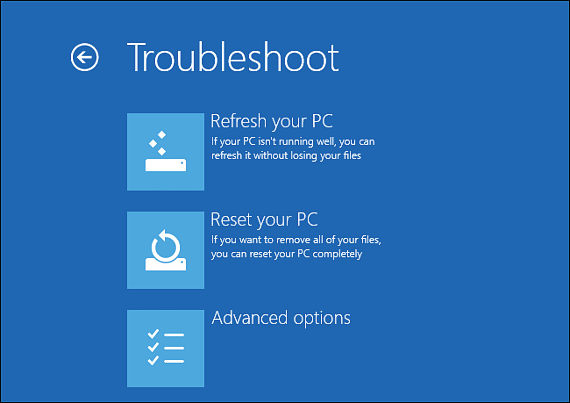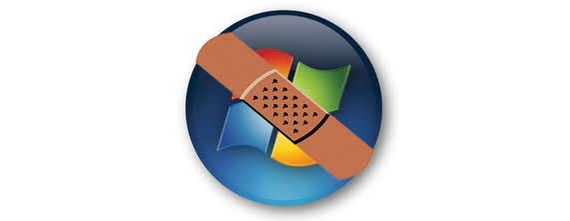
Windows 8 ora integra un gran numero di strumenti che potremmo usare in modo nativo, come anche sono presenti quando il sistema operativo non si avvia correttamente. Senza la necessità di utilizzare applicazioni di terze parti, la nuova revisione del sistema operativo Microsoft ci offre un aiuto immediato dal momento in cui il computer si avvia.
Si potrebbe dire che questo è un grande miglioramento, dato che in passato (Windows XP o Windows 7) il computer doveva essere riavviato e successivamente, premere il tasto «F8» per accedere alla modalità di configurazione e correzione degli errori sistema operativo. Ciò che Microsoft ha proposto in Windows 8 È qualcosa di completamente diverso e innovativo, poiché se il nostro sistema operativo non viene inizializzato per qualsiasi motivo, la stessa schermata che abbiamo visto in Windows 7 ma con un'interfaccia molto più moderna, verrà proposta all'utente come assistente per la correzione di qualsiasi tipo di problema sollevato.
Opzioni per riparare Windows 8 all'avvio
Come abbiamo suggerito sopra, se il nostro sistema operativo di Windows 8 Non si inizializza, questo significa che ci sono alcuni tipi di problemi o inconvenienti. Dobbiamo solo accendere il computer in modo che tenti di avviarsi; Se ciò non avviene immediatamente, apparirà la prima schermata con 3 opzioni, che sono:
- Continua.
- I problemi.
- Spegni il computer.
Nel caso che ci giustifica, dovremmo scegliere la 2a opzione, poiché con essa verrà attivato un altro assistente che ci aiuterà a correggere qualsiasi tipo di problema, non importa quanto grave sia.
L'assistente è davvero meravigliosa, perché dopo aver scelto il file «Problem Solving» (seconda opzione), appariranno immediatamente alcune opzioni aggiuntive, dalle quali potremmo scegliere quella che dice «Opzioni avanzate«.
È qui che assolutamente tutto ciò che abbiamo detto ha un senso, poiché ea livello di aiuto proposto da Microsoft per Windows 8 È davvero impressionante. Vedremo in primo luogo un gran numero di nuove opzioni, disponibili anche nelle versioni precedenti di questo sistema operativo.
Se dovessimo fare un confronto tra le opzioni di riparazione di Windows 7 con quelle attuali di Windows 8, noteremmo che sono stati mantenuti, sebbene in quest'ultimo sistema operativo l'interfaccia è ciò che lo rende diverso. Queste opzioni per poter ripristinare il sistema operativo sono:
- Ripristino del sistema. Con questa opzione potremmo scegli un punto di ripristino creato in precedenza; questa opzione è efficace se il problema non è così grave.
- Console di comando. Gli utenti più esperti potrebbero utilizzare la console per eseguire determinati comandi.
- Impostazioni di avvio. Se pensiamo che un'applicazione stia causando il problema e si avvia insieme al sistema operativo, dovremmo scegliere questa opzione per disabilitare detto strumento e così, crea windows 8 riavviato con successo.
- Riparazione automatica. Questa è l'opzione che la maggior parte delle persone usa di solito, poiché non richiede l'intervento dell'utente ma, piuttosto, è il sistema operativo che si prenderà cura di tutto.
- Recupero di immagine del sistema. Avevamo già menzionato questa alternativa in precedenza, essendo la più adatta per il recupero del sistema operativo perso.
Abbiamo lasciato questa opzione per ultima (evidenziata in rosso) data la sua importanza. In precedenza l'utente avrebbe dovuto creare un backup, ma in modalità un'immagine dell'intero disco di sistema, qualcosa che di solito viene salvato su una partizione diversa o su un disco rigido diverso.
Se avessimo la precauzione di fare un backup in questa modalità, Tutti i programmi, applicazioni, documenti e file che abbiamo salvato sul disco di sistema verranno ripristinati immediatamente. Senza dubbio, questa è l'opzione migliore con cui ripristinare il nostro computer Windows 8, al normale stato di funzionamento.
Maggiori informazioni - Recensione: alternative al backup in Windows, Come disattivare le applicazioni che iniziano con Windows, Che cos'è l'immagine del disco virtuale VHD?